并不是会写 PowerPoint、会画 Excel 就叫会用电脑,更不是会下载软件就叫会用智能手机。在数字信息时代,不懂得备份重要资料的人最终适用于达尔文进化论被淘汰掉也不为过。
——强尼·奥本著《论21世纪民工的工作状态》
我认为人类在记录信息的方式上,于 21 世纪发生了一个革命性的改变:21 世纪以前是实体化时代,信息被记录在石板、织物和纸张这样的物体上,所见即所得;21 世纪开始是数字化时代,信息被记录在计算机存储器里,需要通过计算机翻译才能查看。尽管多了一道麻烦的加工转换工序,但存储器在实际应用中的优势实在过于明显,以至于迅速替代了传统信息载体。举一个简单的例子:一块 4TB 的 3.5 寸硬盘体积只有一本词典的一半大,却能装下相当于整个清华大学图书馆的信息量。

(※按清华大学图书馆藏品 376 万册,每册 50 万字计算)
话说回来,传统信息载体虽然落后但可靠。以人类用了一两千年的纸张来说,在不丢失或者不遭受火灾水灾等意外的情况下,纸张起码可以被存储数十年上百年,它自己并不会坏掉,你需要找它的时候,它就在那里;硬盘、光盘、闪存什么的都会坏,而且几率并不低,甚至可以说它们在你的有生之年一定会坏,只是时间长短的问题。
可是,数字载体实在太高效了,半本词典大小的数字载体就能存下一个清华大学图书馆,多复制一份加一起也不过一本词典大小,而且复制的时间也不过八个小时而已;如果一块硬盘每天随机损坏的几率是万分之一,那么两块硬盘同一天损坏的几率就会低到亿分之一,在一生两万天中几乎不会遇到一次,完全可以忽略不计。这就是备份的意义所在。
“手机被偷了,请看到这条朋友圈的各位把手机号码发给我。”
“硬盘坏了,里面有重要资料,求推荐××市内数据恢复的店家。”
“电脑中了勒索病毒,只有乖乖交钱一条路吗?”
……
如果有一份重要数据的备份,上面这些问题就不再成为问题了。是否把自己的重要数据进行了良好的备份,在我看来是判断一个人是否真正走入了信息时代的标准之一。
Impress 最近有个专题叫『実録! 俺のバックアップ術』,邀请了很多编辑和特约作者来介绍自己的备份技巧,那么我也借用一下这个标题。
◆ 公有云、私有云还是本地存储?
我使用 NAS 作为私有云解决方案已经有超过五年的历史,由于它可以和现有网络环境无缝衔接,完全不需物理操作就能够方便地访问,一直是我备份各种设备上的资料的首选。
之前我对自己的办公电脑采用 USB 3.0 移动硬盘定期备份的备份方式,结果某个周末我的电脑真的崩了,无法进入操作系统,而我为自己定义的备份日是周一……虽然数据最后得以通过直接读取硬盘的方式找回,但我也由此意识到对于办公这样随时随地产生数据的活动来说定期备份并不足够,我还是想要用 Windows 自带的文件历史记录功能更加实时地备份,于是我组了一台运行 OMV 系统的 NAS。
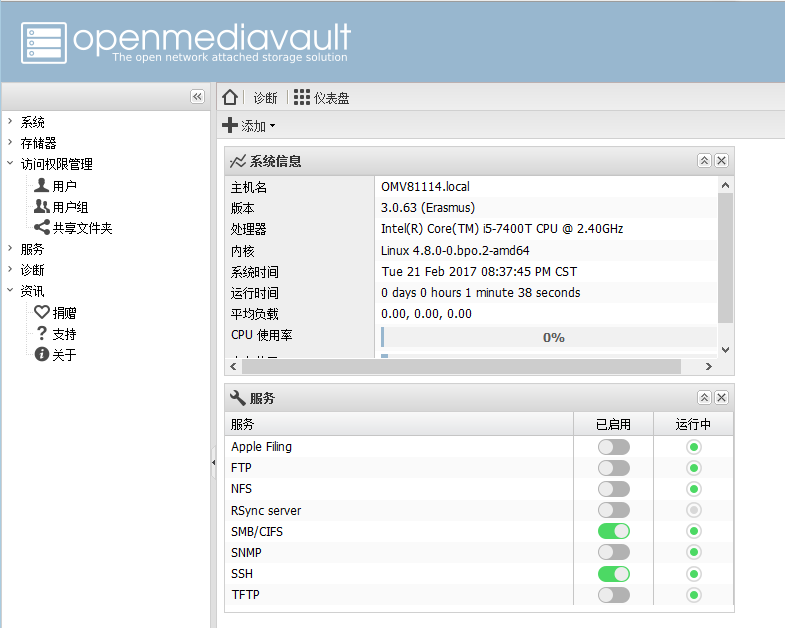
可是这台 NAS 并不能融入企业域的网络环境里,我想了个折中办法就是通过 USB 网卡连接到自己电脑上组成另一个子网,但这个子网在我电脑关机开机的过程中还是不够稳定需要反复手动连接,而且我电脑一般都是放在只有 USB 2.0 的 dock 上面的,USB 3.0 接口的千兆网卡插在 USB 2.0 口上只能跑百兆,速度甚至不如 USB 2.0 的外置硬盘。
那我为什么不直接使用 USB 外置硬盘呢?
所以我对内置外置硬盘的备份方式又有了新的认识:如果只是从一个并不经常移动的固定源位置备份到固定的目标位置、而且这部分数据并不需要向内网外网其它设备分享,NAS 这种本地私有云存储的优势并不能很好地体现;相反,内置外置硬盘结构简单、工作稳定、节能环保(USB 外置硬盘也可以自动休眠),速度更快且不占用网络带宽,对备份这种单纯的数据传输任务来说反而更加有利。
至于公有云,由于容量限制、上传带宽限制和众所周知的原因,并不适合作为大量数据备份,我现在只是把部分小型重要文件存在 OneDrive 里、文档存储在 Evernote 里便于随时随地调用而已。不过如果有一台群晖 NAS,利用百度云加密同步的特性备份去 2TB 的百度云空间里去也是不错的选择,我是在群晖给出这个功能之前就积攒了太多的数据,实在懒得一次性全部弄过去了。
不过自从我用智能手机开始,通讯录就一直存在网络账户里;电子邮件现在由于供应商全面普及了 IMAP 和 Exchange,全部邮件也都存在供应商的空间中,本地邮件只是一份“缓存”罢了,这也算是公有云的应用方式吧。
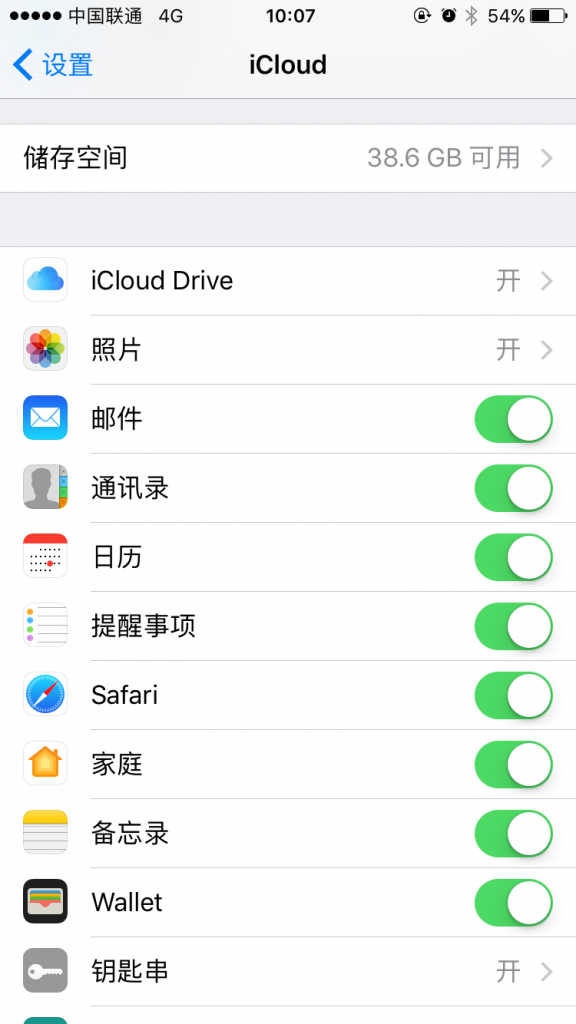
◆ 备份真正有价值的数据
在一年前我就思考过我是不是在电脑里屯了太多的数据,于是我慢慢删掉了不少东西。我打算明年换一台 M-ATX 的新电脑,而市面上体积够小的 M-ATX 机箱大多只支持 2 块 3.5 英寸硬盘,所以我近期的一个小目标就是把 4 块硬盘总计 10TB 的内部存储空间精简到 2 块硬盘总计 6TB。
占据我最大硬盘空间的显然是(盗版)影视作品。我不由得检讨了一下,这些保存下来的视频我真的会反复看吗?大多数并不会。于是我删除了很多同类文件,只留下自己认为会想再看的一些好片和没有看过但是想看的部分。删除的文件我在群晖 Note Station 里(我并不想把这种东西存在公有云上)都记录了文件名,以后真的想看的时候可以通过搜索引擎检索文件名迅速得到下载信息,更有一些经典合集我直接保存了种子文件以备不时之需。
除了『我会反复使用』以外,我还给我的文件列出了『我产生的』、『难以获取的』两个标签。通过我可以给我的数据分成以下几个重要程度等级:
- 最为重要:如果失去这些数据的话我会遭受很大的精神打击
照片——『我会反复使用』『我产生的』『难以获取的』
音乐收藏——『我会反复使用』『我产生的』『难以获取的』
聊天记录——『我会反复使用』『我产生的』『难以获取的』 - 重要:如果失去这些数据的话我会很难过或者很困扰
文档、游戏记录——『我产生的』
软件设置——『我产生的』『我会反复使用』
下载——『我会反复使用』(『难以获取的』)
我喜欢的艺人的演唱会——『我会反复使用』(『难以获取的』)
罕见的影视作品——『难以获取的』 - 不重要:失去也就算了,还可以再找回来
微软软件的 ISO、想看但是比较容易获得的影视作品、手机和驱动器的本地备份等。
除了以上三类之外,剩下的可以说是“不需要”——失去也就算了,我甚至都不会去找回来。秉承以上分类法则,我对“最为重要”和“重要”的数据安排备份,还在最近删除了很多保存了许久但其实“不需要”的数据,腾空了一只 2TB 硬盘,将主机内的硬盘空间成功缩减到了 8TB。
◆ 办公室的备份术:外置硬盘
– 数据等级:最为重要~重要
在之前介绍过的 FreeFileSync 定期手动备份的基础上,我现在增加了一台外置硬盘,利用 Windows 自带的文件历史记录对经常修改的文档、桌面等文件夹进行自动备份,而 FreeFileSync 的同步内容也一起放到这张盘上去了。
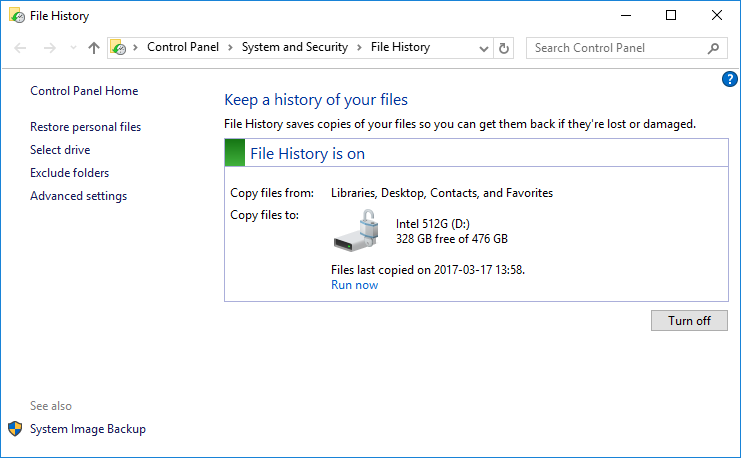
至于 FreeFileSync 所镜像保存的内容我并不想用文件历史记录去备份,一是节约空间,二是够直观;另一方面,我也不打算用命令行和计划任务对 FreeFileSync 所处理的那部分内容进行自动备份。自动备份的内容必须有版本控制,没有版本控制的内容必须手动备份,这是我备份的原则之一,防止资料在被病毒或误操作所篡改之后无可挽回。
又(又又又……)买了一个硬盘盒,元谷的 T360,支持 3.5 英寸硬盘,暂时先插了个 intel 512G 2.5 寸,等以后自己机箱里第二块 2TB 硬盘换下来之后可以进去用。
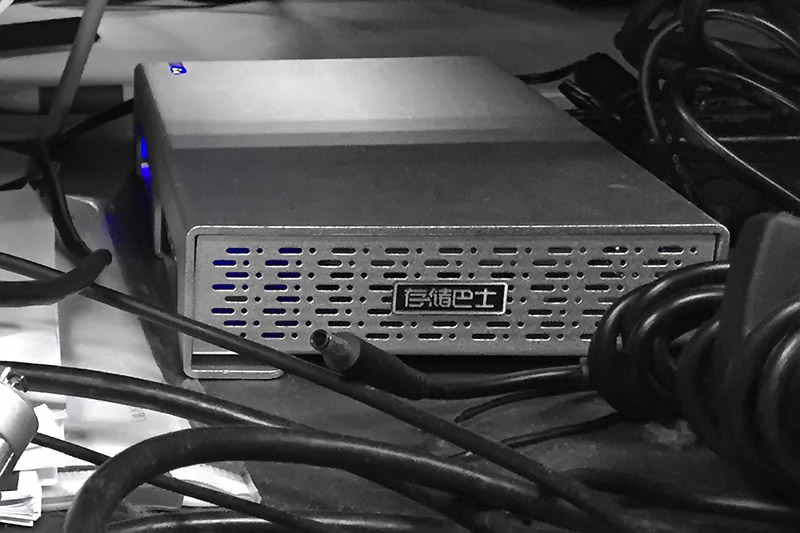
另外为了支持高速传输,我索性换了一台支持 USB 3.0 的 dock,之前那个 dock 买来 35 元不含运费,现在涨价到 45 元,而支持 USB 3.0 的是 68 元,反正跟原厂定价比起来就是跟不要钱一样……成色倒是挺新的。

◆ 游戏主机的备份术:公有云
– 数据等级:最为重要~重要
游戏记录丢失一直是我的童年阴影之一。那个时代没有正版卡带,盗版卡是不是丢记录只能看脸,买到一张不会丢记录的游戏卡带简直是上辈积德;若是买到了有问题的卡带,丢记录的事情往往也不是每次都必然发生,往往在玩了几十小时正开心的时候丢给你看,拿到店里去试又被老板以“不能复现”的理由打回来,简直让人欲哭无泪。这样的事情在进入烧录卡时代以后就较少发生了,在使用原装记忆卡和游戏机内置硬盘之后我遭受记录丢失厄运的次数更是降低到了 0,但尽管如此我还是努力避免发生这样的事情发生。
我使用 PS Plus 会员服务已经有三年的历史了,却在前几个月才发现 Plus 会员可以自动把游戏记录上传到服务器端的云空间,等于直接实现了自动备份功能,PS4 和 PS Vita 都可以受益。
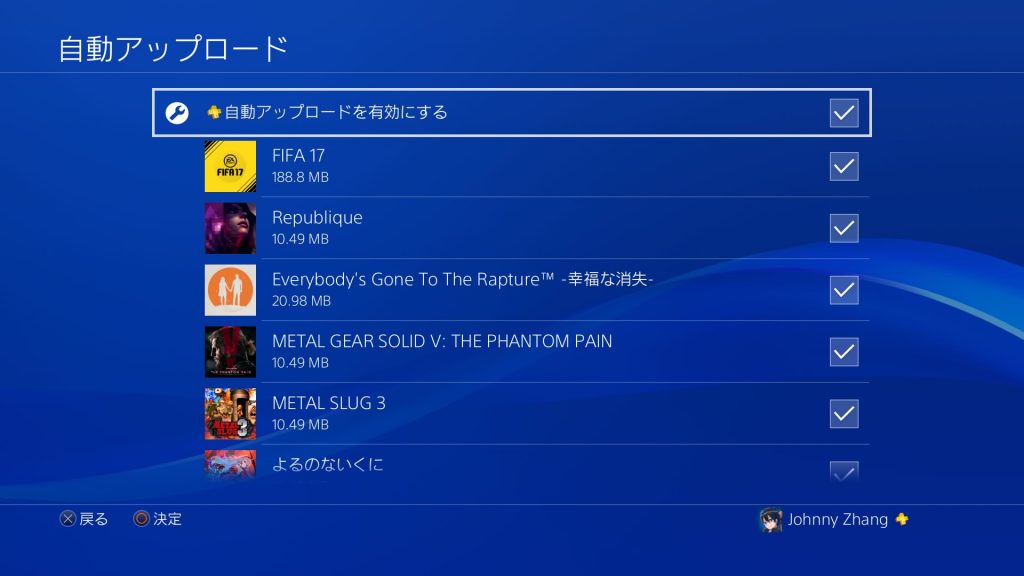
我原本会每隔一阵(可能是几个月)对自己的游戏记录进行一次完全备份,其实除了满足自己松鼠病的欲望以外几乎毫无意义,因为游戏记录这东西最重要的部分都是最近一段时间内产生的。现在这个厂家提供的自动备份功能完全可以替代手动备份,缺点大概也就是需要付费了,但对我来说 Plus 会员是本来就需要的消费,那么这个云备份说是免费赠送也不为过。
当然,我还是会定期在 PS4 上做一个除了软件本体以外的备份,这个备份会包括截图、游戏记录和系统设置,这才算是备份得面面俱到。
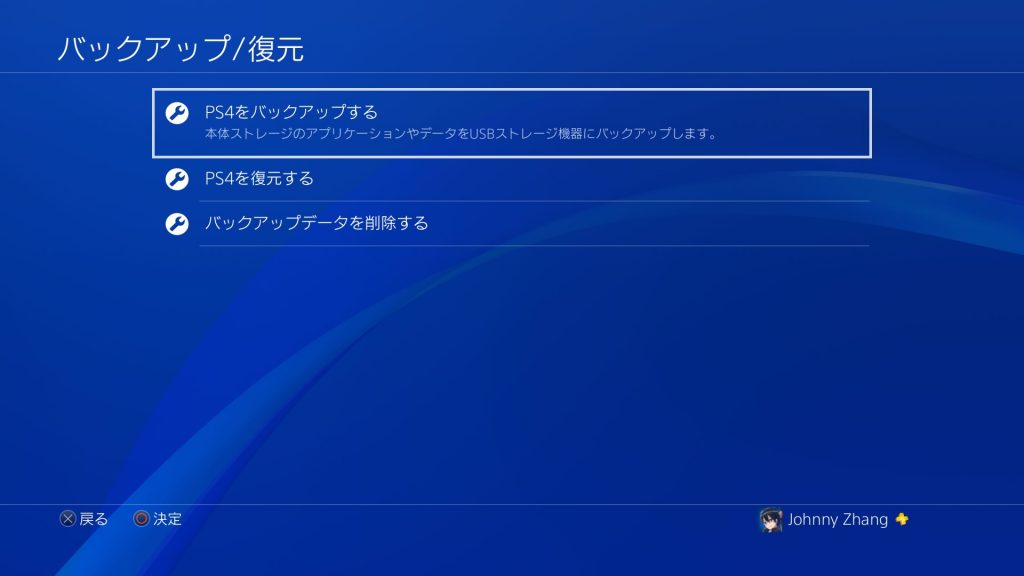
◆ 移动设备的备份术:iCloud
– 数据等级:最为重要~重要
其实按之前所说,我的手机里几乎没有什么绝对重要的东西,除了照片。手机内的照片我从用 Android 开始就设置了自动备份到 OneDrive 和 NAS,现在改用智能度没那么高的 iOS 之后只能手动备份,但也好歹多留几个拷贝。至于手机里的其他内容倒是好说,每个月交给苹果钱,手机平板自动备份到 iCloud。我还是那句话,哪天 iOS 支持备份到 Time Capsule 了,我就承认厨子脑子里装的不仅仅是美金。
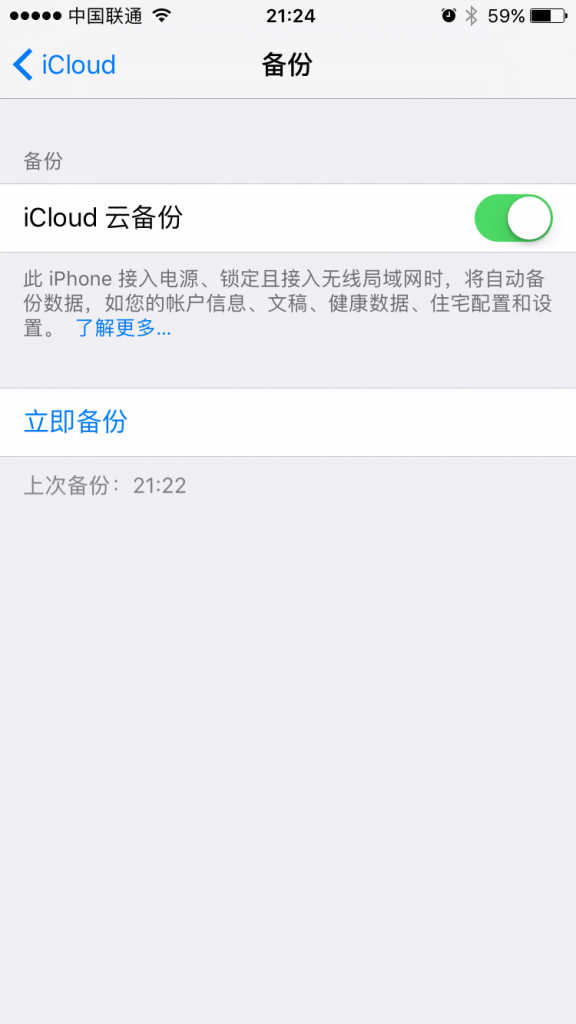
◆ 个人电脑的备份术:NAS 为主,公有云为辅
– 数据等级:最为重要~重要
对多设备、其中包括可以移动的笔记本电脑这种场景的备份来说,还是使用 NAS 最为方便了,而且无论是微软还是苹果的 PC 操作系统都对 NAS 提供了良好的支持。我现在有两台 NAS,一台是用了两年的群晖 DS214Play,一台同厂的 DS115j。
DS214Play 里装的还是以前的两块 3TB 红盘,用群晖 SHR 组成 RAID 1,负责文件共享、DLNA、下载、笔记等繁重琐碎的任务,装了群晖全家桶,藏在柜子里。

DS115j 里装的是台式机换下来的 2TB 绿盘,专门用来做备份之用,而且不跑备份以外的任何程序,只装了 USB Copy 套件,放在墙角里。

RAID 1 不是为了备份,RAID 1 不是为了备份,RAID 1 不是为了备份,重要的事情说三遍。RAID 1 的确可以在硬盘损坏时帮上忙,但是对于误改误删和中毒这些情形根本无能为力,所以 RAID 1 最大的用途还是保持系统的连续运行。因为 DS214Play 是我的主力 NAS,用 RAID 1 可以让我很方便地在不搬迁数据和重新设置的前提下更换硬盘以应对硬盘损坏或容量升级,简而言之就是“不折腾”,反正我在把备份数据搬迁到 DS115j 之后 3TB 的容量也都足够用了。如果不够用,还可以外接 USB 3.0 硬盘嘛。
而专作备份之用的 DS115j 就简单多了,我对它的预期就是重要文件的一个副本,在备份源没有出问题的前提下,我能接受它在任何时候的硬件损坏和数据丢失。容量不够也不要紧,直接买块更大的换上重新执行备份任务就好,所以单盘位着实够用了,再多一个盘位也没什么意义。
分工明确的另一个好处是可以完全利用低端 NAS 的性能。我的第一台群晖 DS212j 因为装了全家桶,最后只剩每秒 20~30MB 的传输速度,而硬件水平差不多的 DS115j 安装了最新的 DSM 6.1 系统后居然被我测得接近 90MB/s 写和 100MB/s 读的性能,比官方宣传的 60MB/s 写速度还要高好多,甚至接近性能高出两个次元的 DS214Play。这部低端 NAS 被我在闲鱼上以一个比高端硬盘盒贵不了太多的价格收入,也是让人心满意足了。
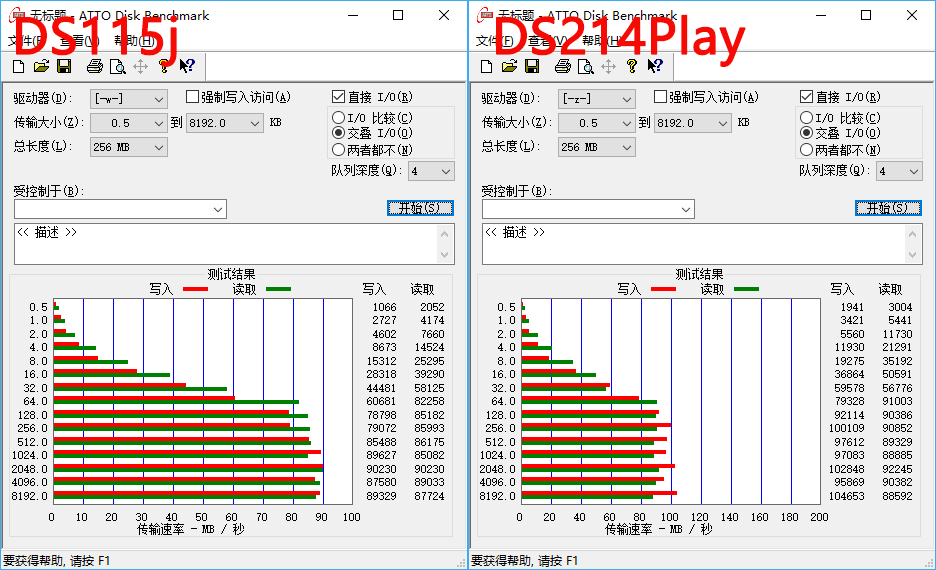
这样定义好就简单多了,我自己电脑上需要分享的多媒体内容用 FreeFileSync 同步到 DS214Play,而纯备份的内容则同步到 DS115j,最后辅以 Windows 10 自带的文件历史备份桌面和文档;我太太电脑上因为没有什么需要分享的多媒体内容,所以全部都上 DS115j,不常修改的数据用 FreeFileSync 手动同步,经常修改的用文件历史自动备份;MacBookPro 则简单粗暴多了,用 TimeMachine 就是。此外 DS115j 上也有很多 DS214Play 上备份过去的重要资料,RAID 1 并不是保险箱。
除了私有云以外,一些常常需要在外出时调用的重要文档我会放在 OneDrive 上,而我也设置了一个 HyperBackup 进程把 DS214Play 的设置和 NoteStation 的笔记每天备份到 Amazon S3 去,因为容量实在太小其实花不了多少钱。
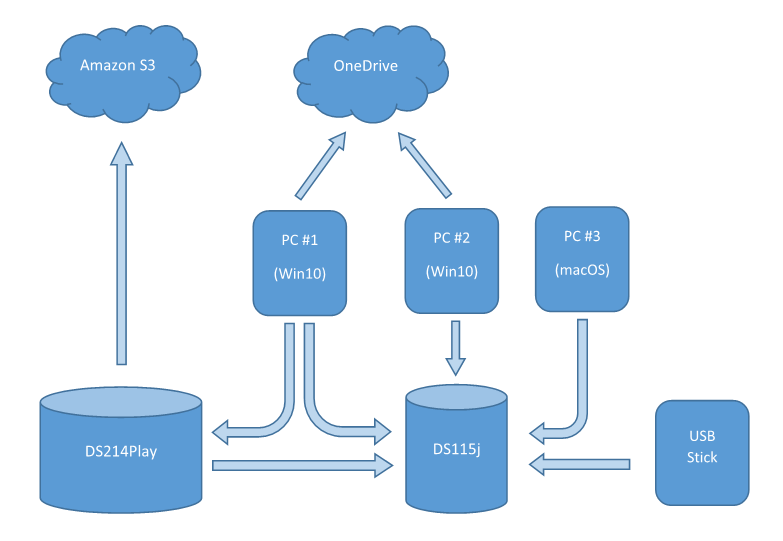
这样就够了吗?并不。最近太太换了新电脑,以前买的 9.5mm 1TB 笔记本硬盘不能用了,又买了块 7mm 1TB 硬盘,老硬盘我干脆塞进创见硬盘盒里,定期备份我认为“最为重要”的数据并带到办公室保存,这才实现了真正的两地三份安全储存。
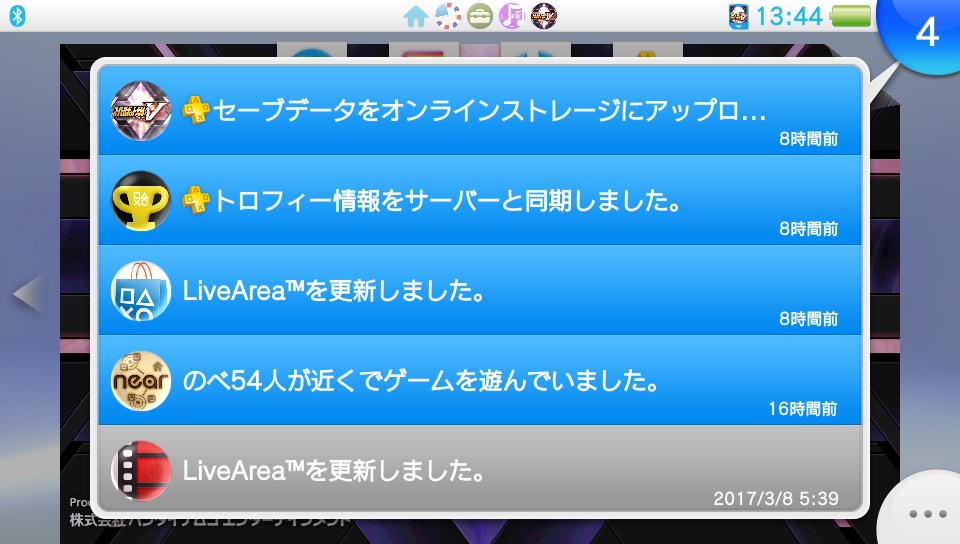
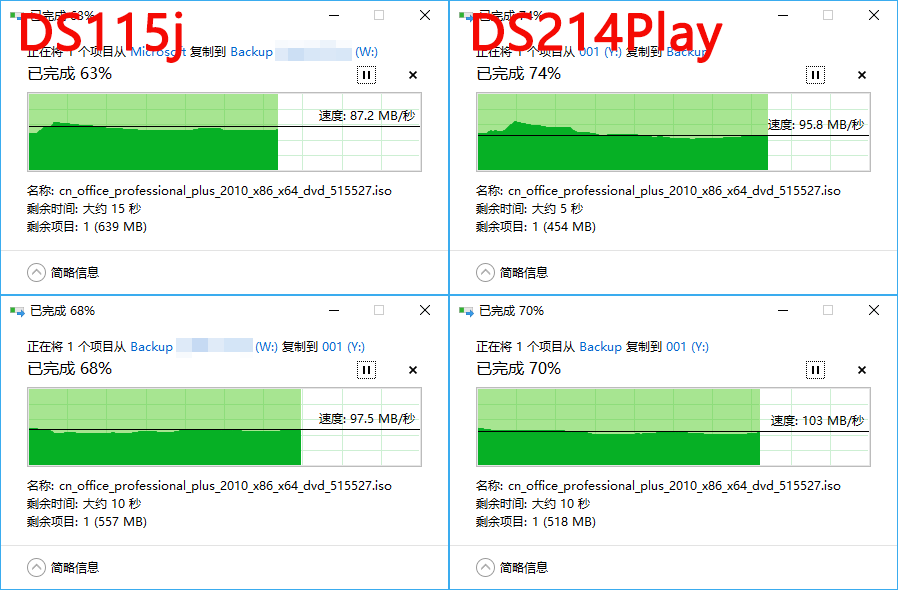
惊呆了,我只是家用电脑同步数据到黑群晖,然后黑群晖同步到百度云跟AMAZON S3…… 办公电脑同步数据到坚果云…… 对比起来我的是在太简陋了……